ネットで何か調べものをするときは「Google」検索を利用する人が多いと思います。しかし、実はGoogle検索バーでは、単にキーワード検索するだけでなく意外と役に立つ機能が隠されているのをご存じでしょうか? そこで今回は、Googleの検索バーを使った便利な機能やおもしろ技を紹介しましょう。アナタはいくつ知っていますか?
【1】電卓として使う
iPhoneやAndroidには便利なアプリがたくさんインストールされていますよね。
でも、Google検索にもスマホアプリのような便利機能が含まれているので、場合によってはわざわざアプリを開かなくてもいいのです。その代表例が「電卓」でしょう。
実はGoogle検索バーに「電卓」と打ち込むと、Webブラウザ上に電卓が表示されるようになっています。
これは通常の電卓アプリと同じで、キータッチで計算することが可能です。
Google検索で「電卓」を呼び出す手順
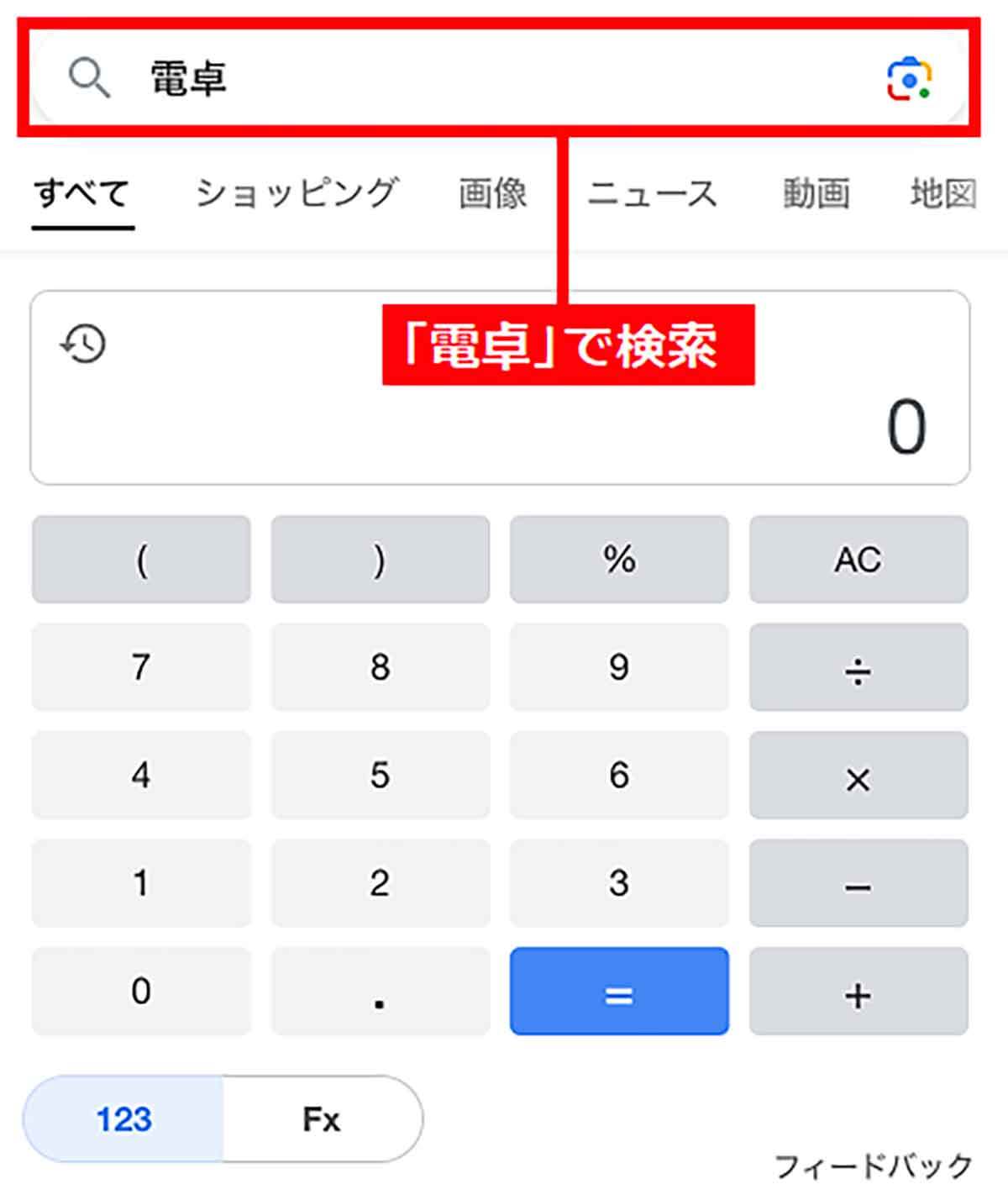
また、Google検索バーに直接「1+1」のように計算式を入力して検索して計算する方法もあります。
この場合も画面上に電卓が表示されて、そのまま答えを表示してくれます。
Google検索バーで直接計算する手順
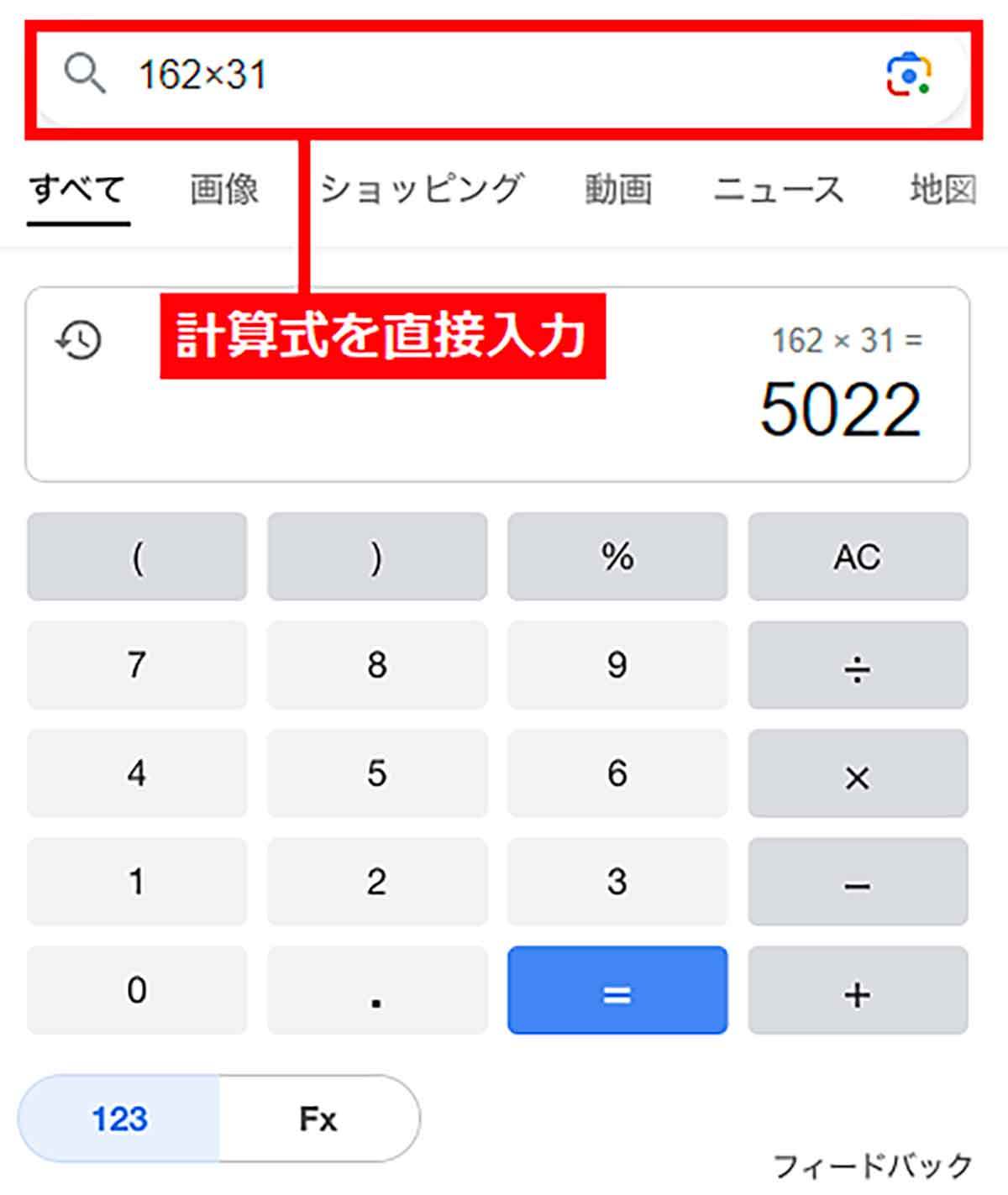
【2】複数のサイコロを振る
すごろくや人生ゲームなどでサイコロを使うことが多いと思いますが、もし、サイコロを失くしてしまった場合は、Google検索を利用しましょう。
実は、Google検索バーに「サイコロを振る」と入力して検索すると、画面上にサイコロが出現して数字を表示してくれるのです。
Google検索バーでサイコロを振る手順
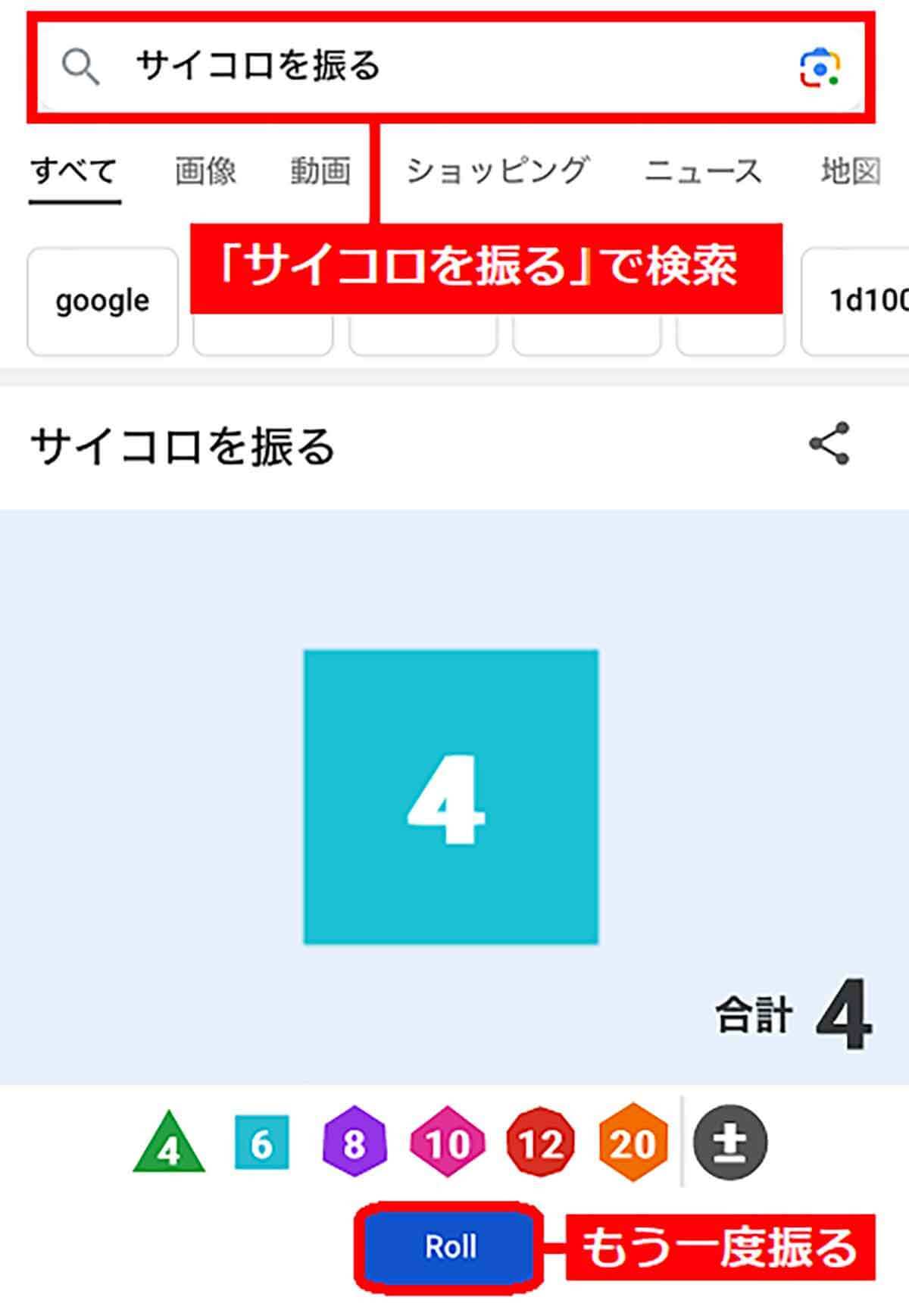
また、このサイコロ機能では同時に複数のサイコロを振ることも可能となっています。
すでにサイコロが画面に表示された状態で、下に並んでいるサイコロをひとつタッチすると、画面にそのサイコロが追加されていきます。
その状態で「Roll」を押せば、同時に複数のサイコロを振ることができるのです。
「3」と書かれたサイコロは三面体、「20」と書かれたサイコロは20面体ですので、好みのものを選択しましょう。
たとえば、6面体のサイコロだけを3つ追加するようなことも可能となっています。
Google検索バーで複数のサイコロを同時に振る手順
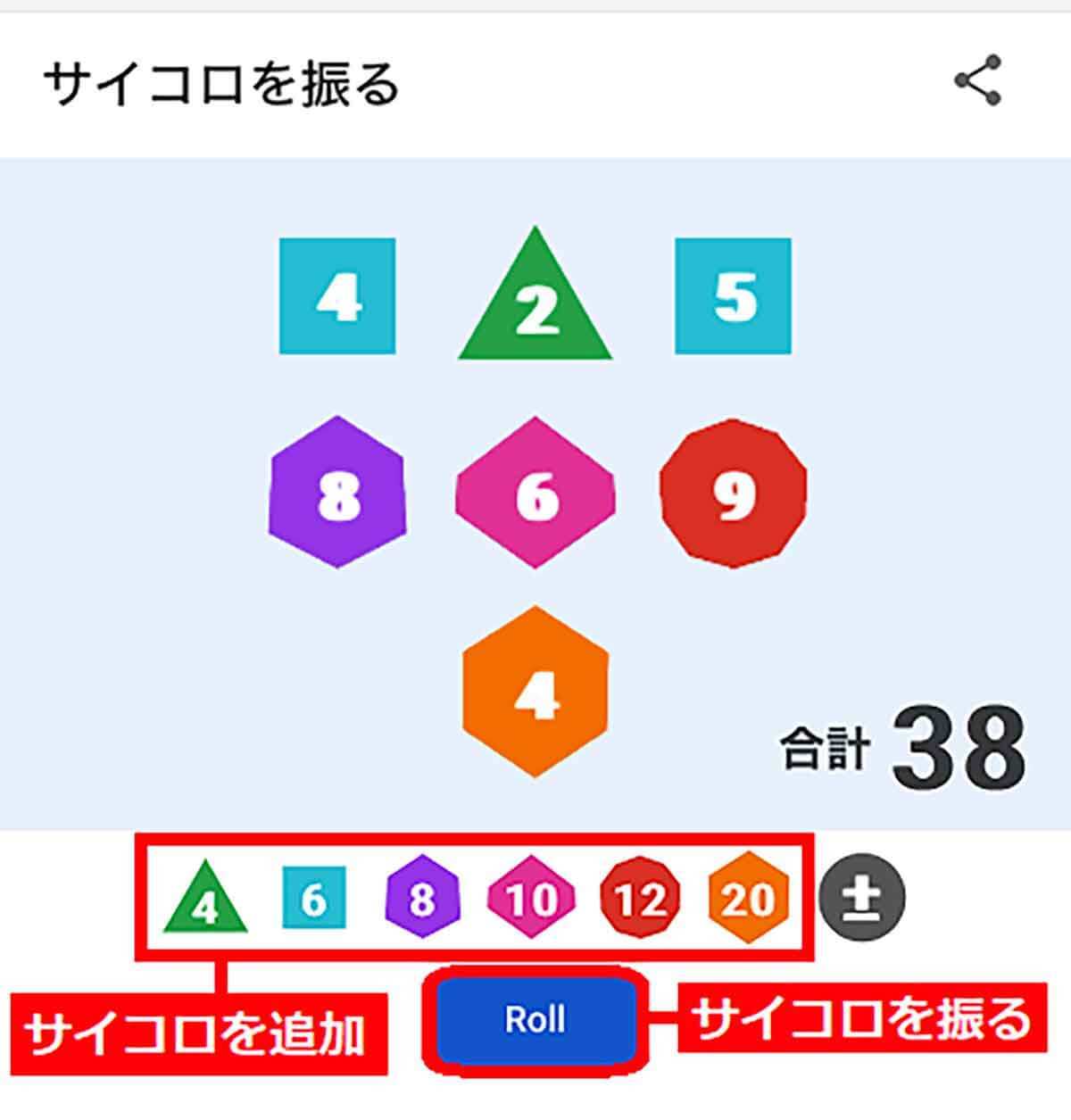
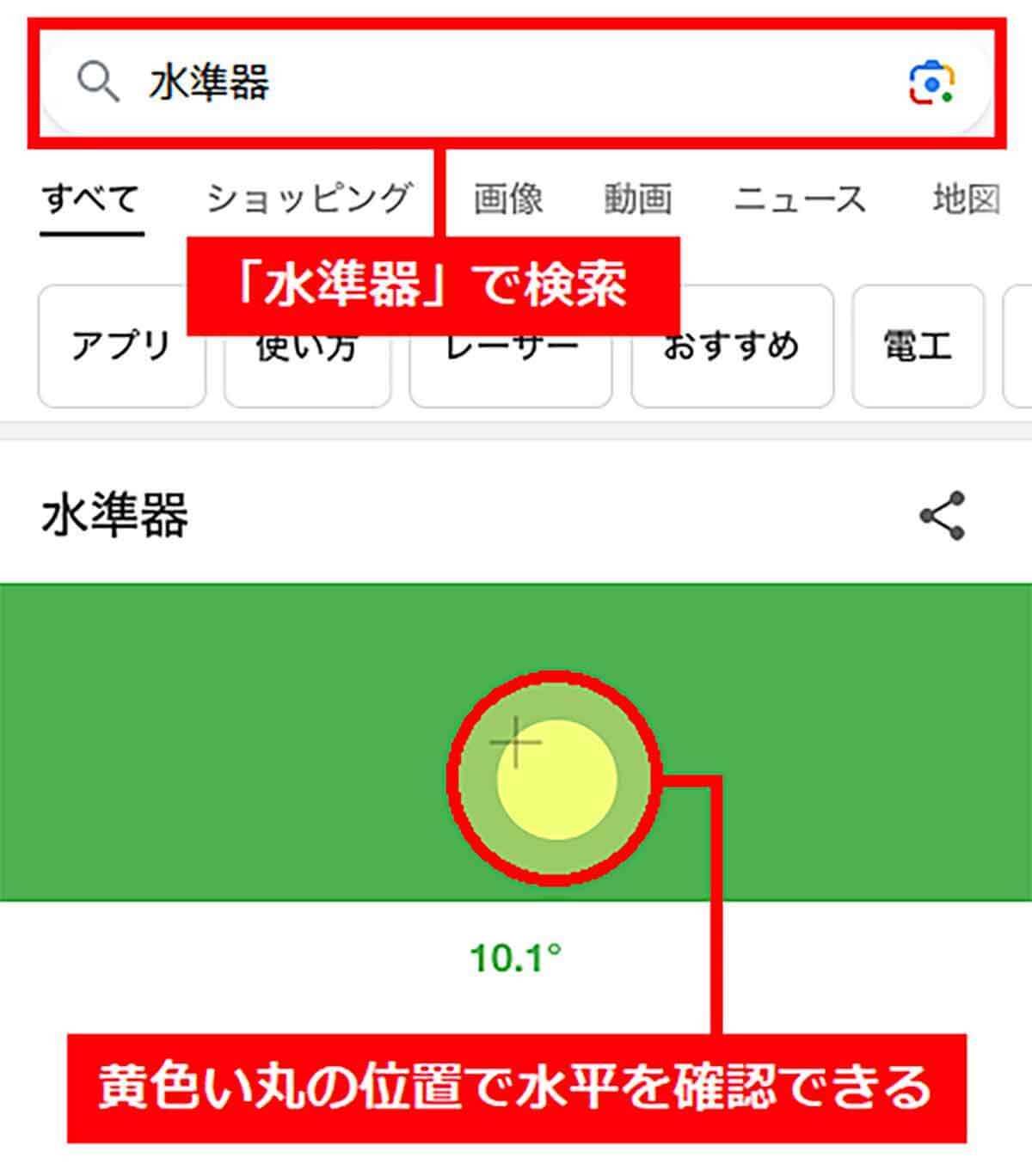
【4】タイマーとストップウォッチを使う
料理や運動をしているときは、タイマーやストップウォッチが必要になる場面がありますよね。
そのようなときは、Google検索のタイマー&ストップウォッチ機能を利用してみましょう。
たとえば、Google検索バーに「タイマー00分」と入力し検索すると、画面上にタイマーが表示されて自動的にカウントダウンが始まります。
一時停止したいときは「停止」を押し、「開始」を押せばカウントダウンが再開されます。
Google検索バーで5分タイマーを使う手順
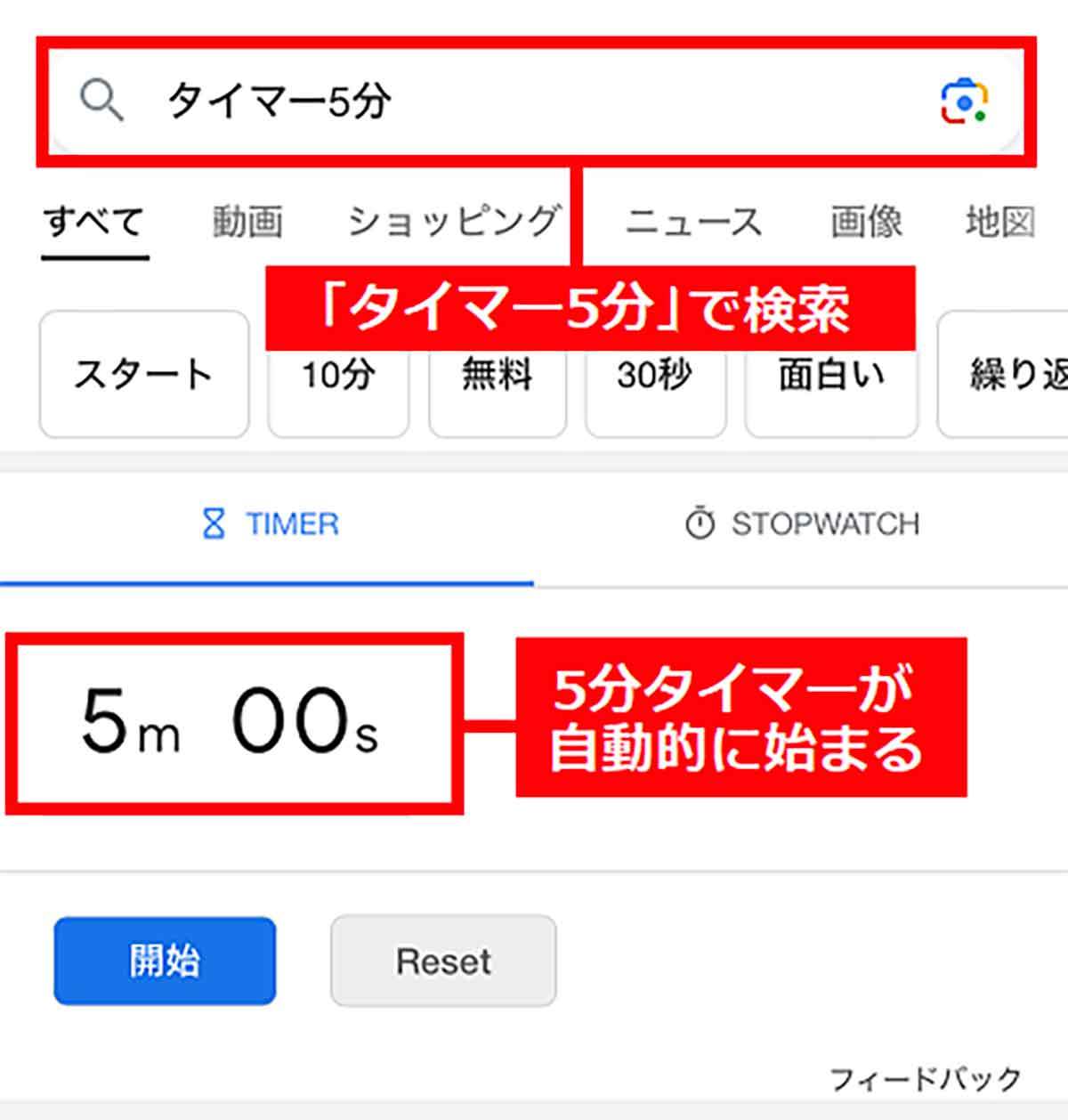
また、TIMERタブの右側にある「STOPWATCH」をタップすると、ストップウォッチ画面に切り替わりますので、「開始」を押せばすぐに速度を測ることができます。
これなら、わざわざ100均でストップウォッチなどを買わなくても済みますね。
Google検索バーでストップウォッチ機能を使う手順
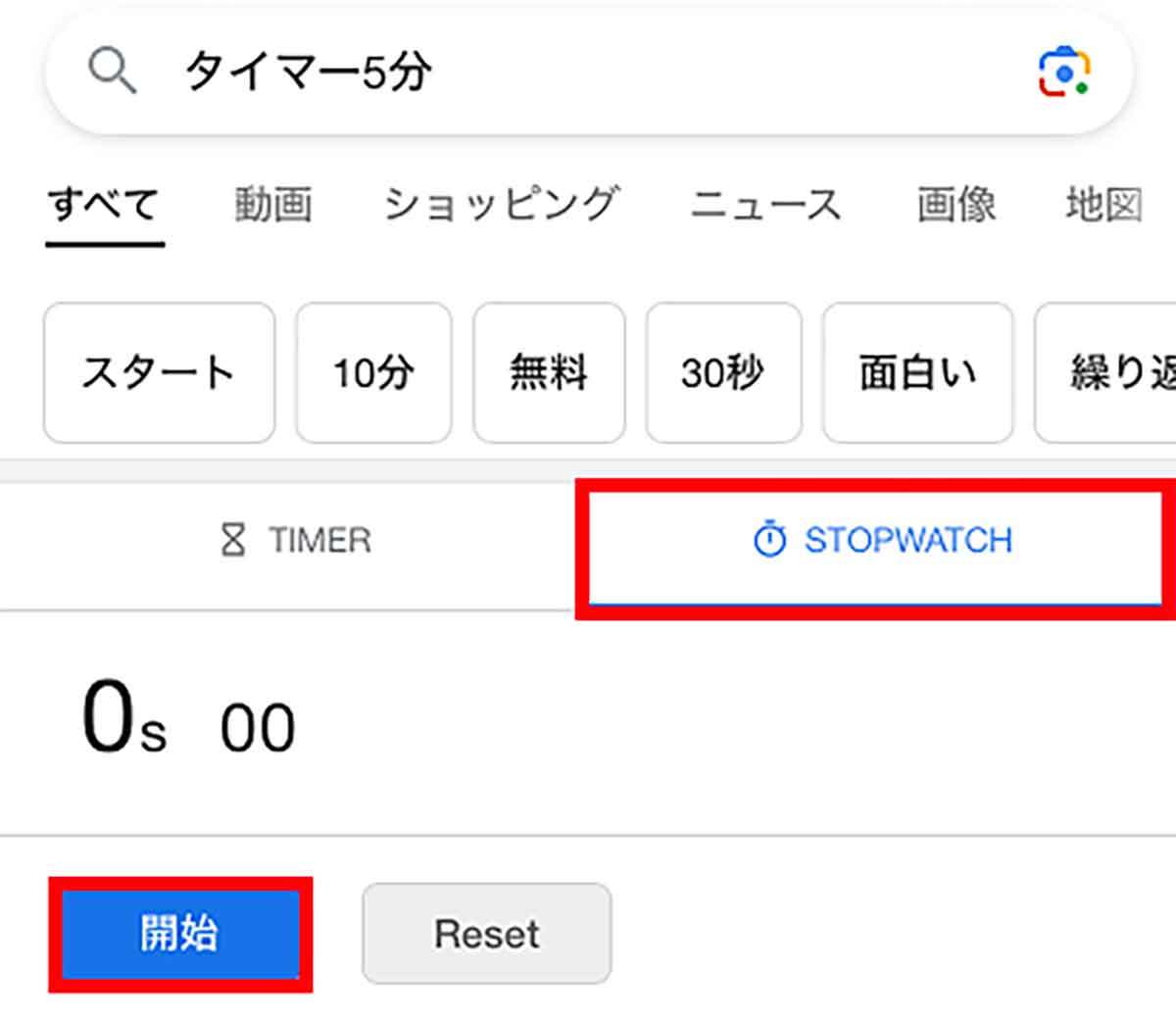
【5】コイントスで先攻・後攻を決める
スポーツの試合などで先攻・後攻を決めるとき、「コイントス」を行う場面をよく見ますが、実はGoogle検索にもコイントス機能があります。
Google検索バーに「コイントス」や「コインを投げる」と入力すると、画面にコインのイラストが表示され、「表」か「裏」かが表示されます。
これなら、わざわざサイフから硬貨を出さなくても、スマートにコイントスができますよね。
Google検索バーでコイントスを行う手順
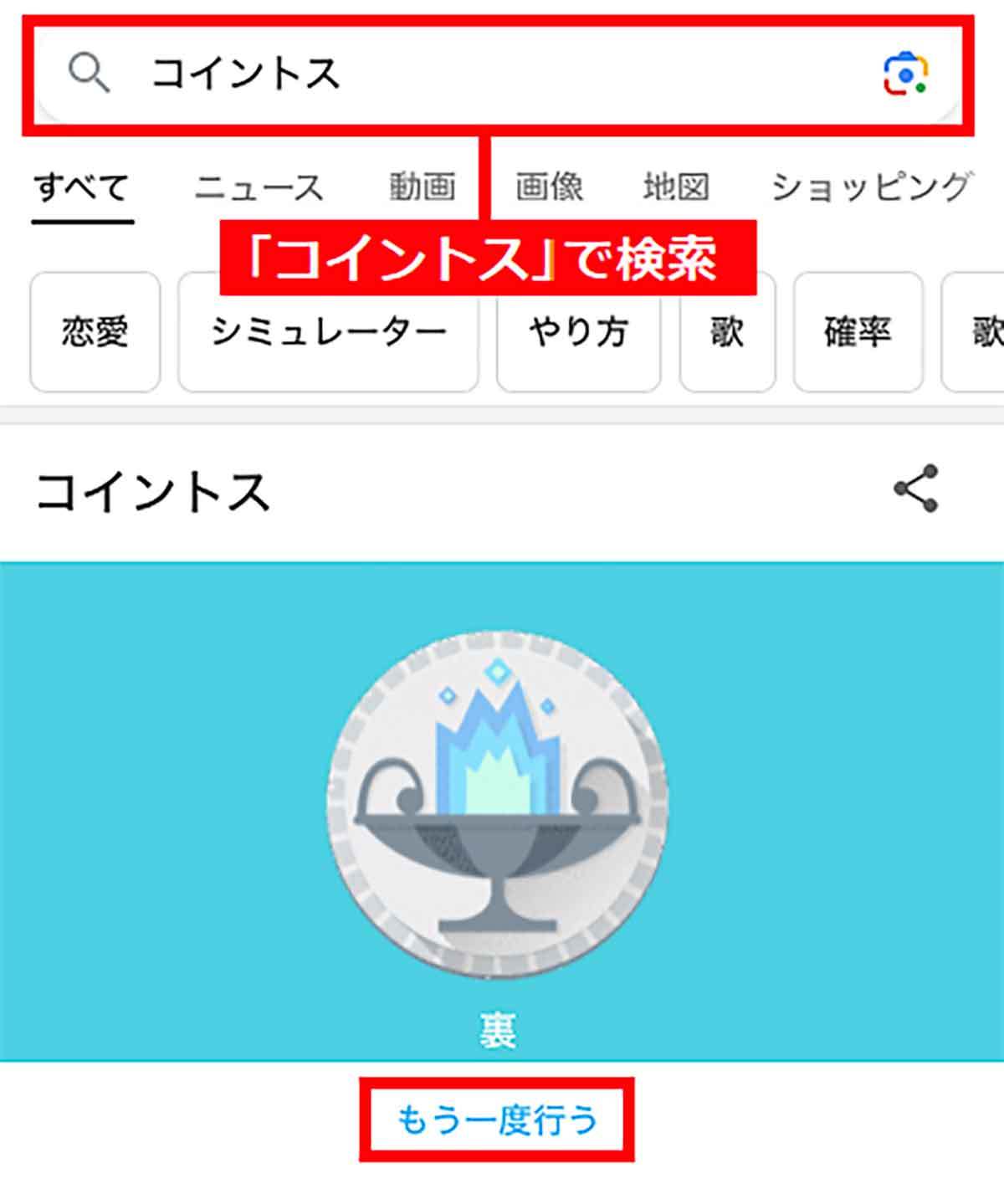
【6】楽器の練習でメトロノームを使う
楽器の練習で正しいテンポを測るときに使われるのが「メトロノーム」です。
実は、Googleの検索バーに「メトロノーム」と入力して検索すると、画面上にメトロノームが表示されます。
本物のメトロノームは2,000〜3,000円ほどしますし、持ち歩くのも大変ですが、Google検索バーでいつでもどこでも手軽に利用できますよ。
メトロノームの使い方はBPM(1分間の拍数)を設定して「再生」ボタンを押すだけでOKです。テンポは、BPMのスライダーを使って40から218まで自由に変更できますので、意外と実用的ですね。
Google検索バーでメトロノーム機能を使う手順
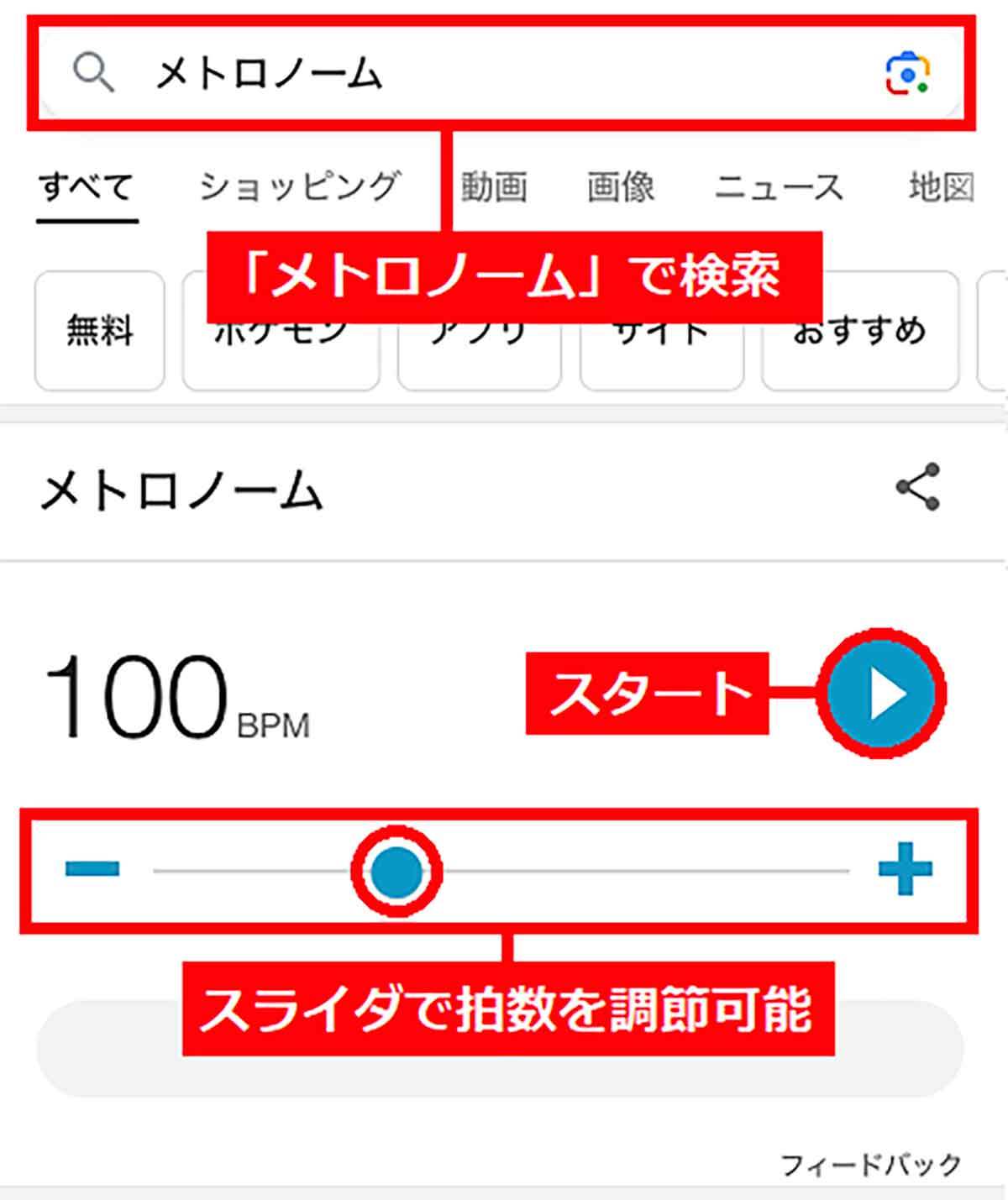
【7】英文の間違いをチェック
学校の宿題などで英語の文章を書かなければならない、あるいは仕事で英語のメールを送らないといけないときがありますよね。
英語がペラペラなら問題ありませんが、文法的に間違っていないか気になるときもあるでしょう。
そのようなときはGoogle検索を使って、英語の文法をチェックしてもらうことができます。
使い方は簡単で、まずGoogle検索バーにチェックしたい英文を入力し、続けて半角空けて「check grammar(文法をチェックする)」と入力するだけ。
ただし、この機能は日本語設定のままでは使えません。スマホのGoogle検索バーの場合は「設定」→「言語と地域」→「検索言語」画面で、Englishを選択する必要があります。
また、Chromeの場合は画面左上の三本線(設定メニュー)から「言語」でEnglishを選択しましょう。
文章中に間違いがある場合は修正部分に下線が引かれ、間違いがない場合は緑のチェックマークが文章の頭につきます。
Google検索バーで英語の文章が間違っていないか確認する手順
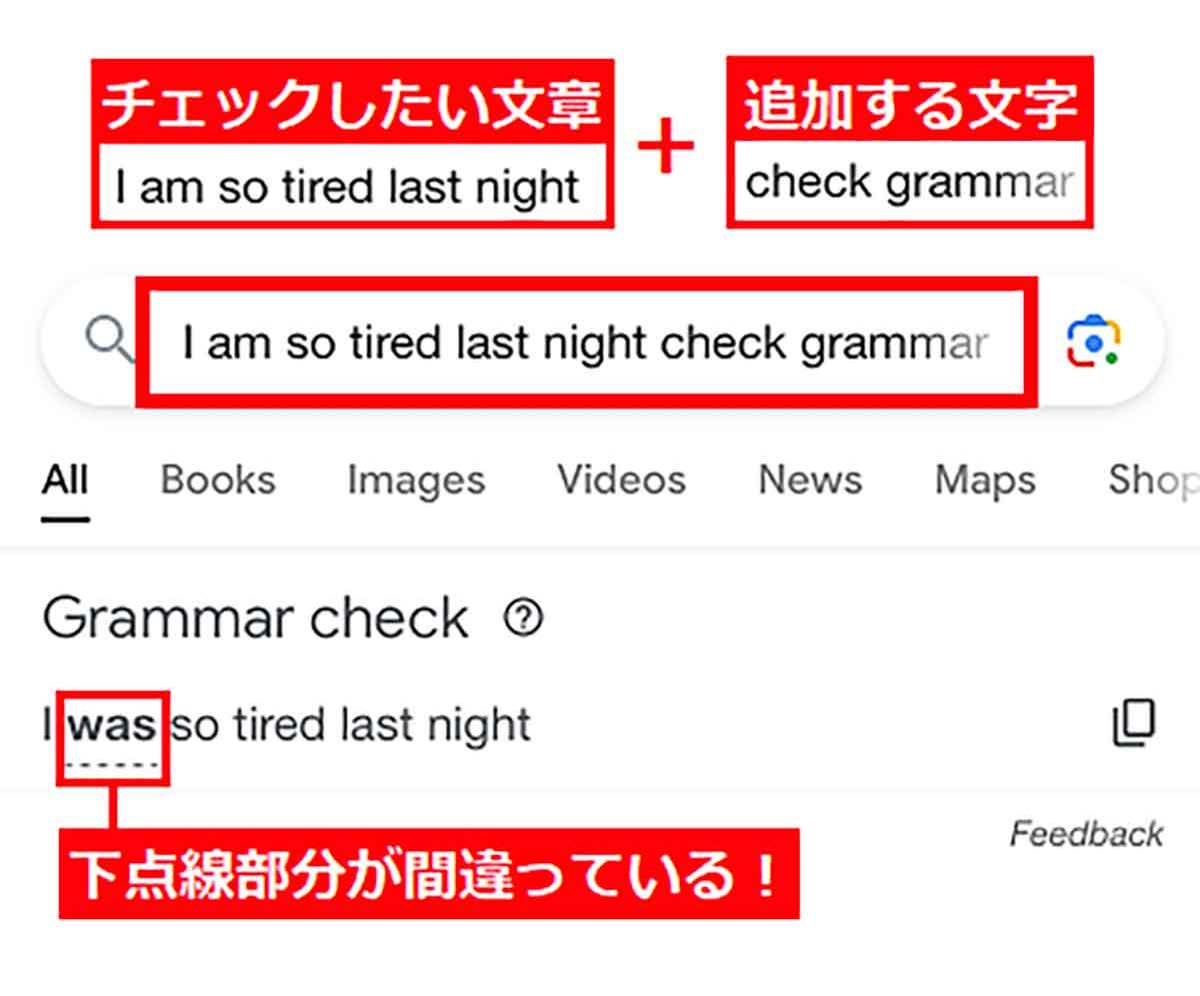
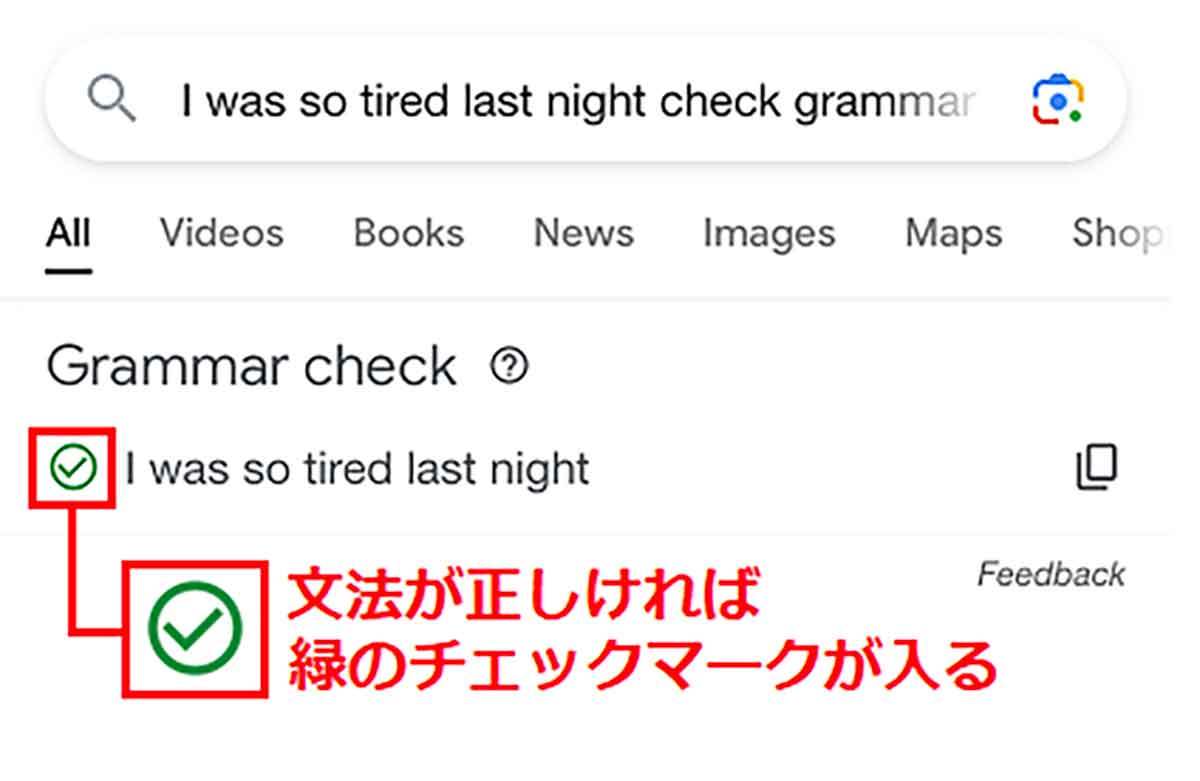
【8】三目並べ[〇×ゲーム]で遊ぶ
Google検索バーではちょっとした暇つぶしができるミニゲームがいくつか用意されています。
たとえば、誰でも一度はやったことのある遊びとして「三目並べ(〇×まるばつゲーム)」があります。
Google検索バーに「三目並べ」や「まるばつゲーム」と入力して検索すると、画面上に三目並べのボードが表示されます。
「×」を選べば“先攻”となるのでかなり有利ですが、「〇」を選ぶと“後攻”になり、勝つのは難しくなります。
また、難易度は「低」「中」「高」「友だちと対戦」から選択できます。
勝負は「〇」か「×」を縦・横・斜めのいずれかで先に3つ並べたほうが勝ちとなります。シンプルなゲームだけにハマってしまう人も多いでしょう。
Google検索バーで三目並べを遊ぶ手順
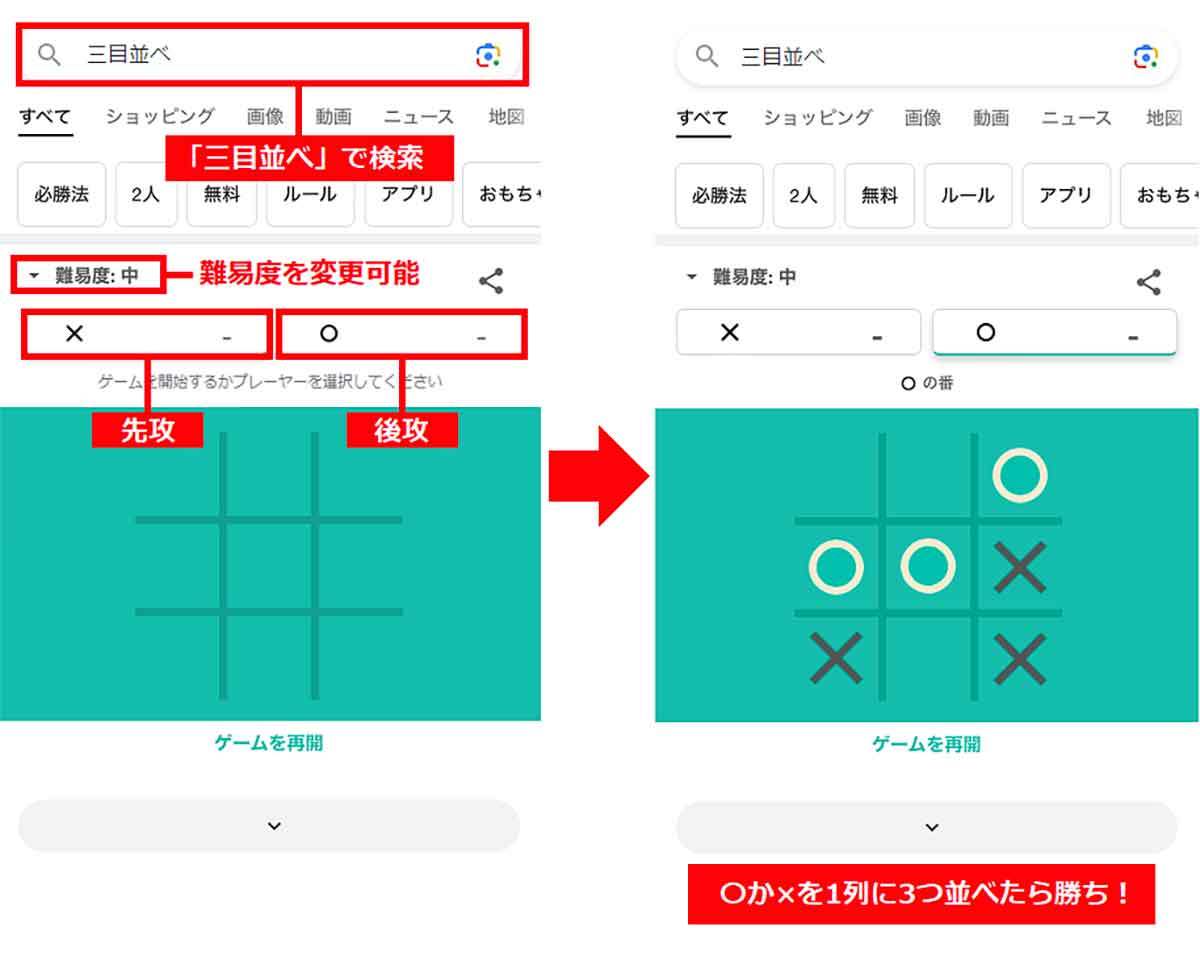
【9】超定番ゲーム「ソリティア」で遊ぶ
ミニゲームの超定番「ソリティア」もGoogle検索バーで遊ぶことができます。
「ソリティア」は階段状に並べられたカードを移動させたりして、数字がつながっているカードを赤と黒の交互に並べるシンプルなゲーム。
Google検索バーに「ソリティア」と入力して検索するだけで、ソリティアが表示されるので「プレイ」を押し、難易度を設定すればゲームが始まります。
Google検索バーでソリティアを遊ぶ手順
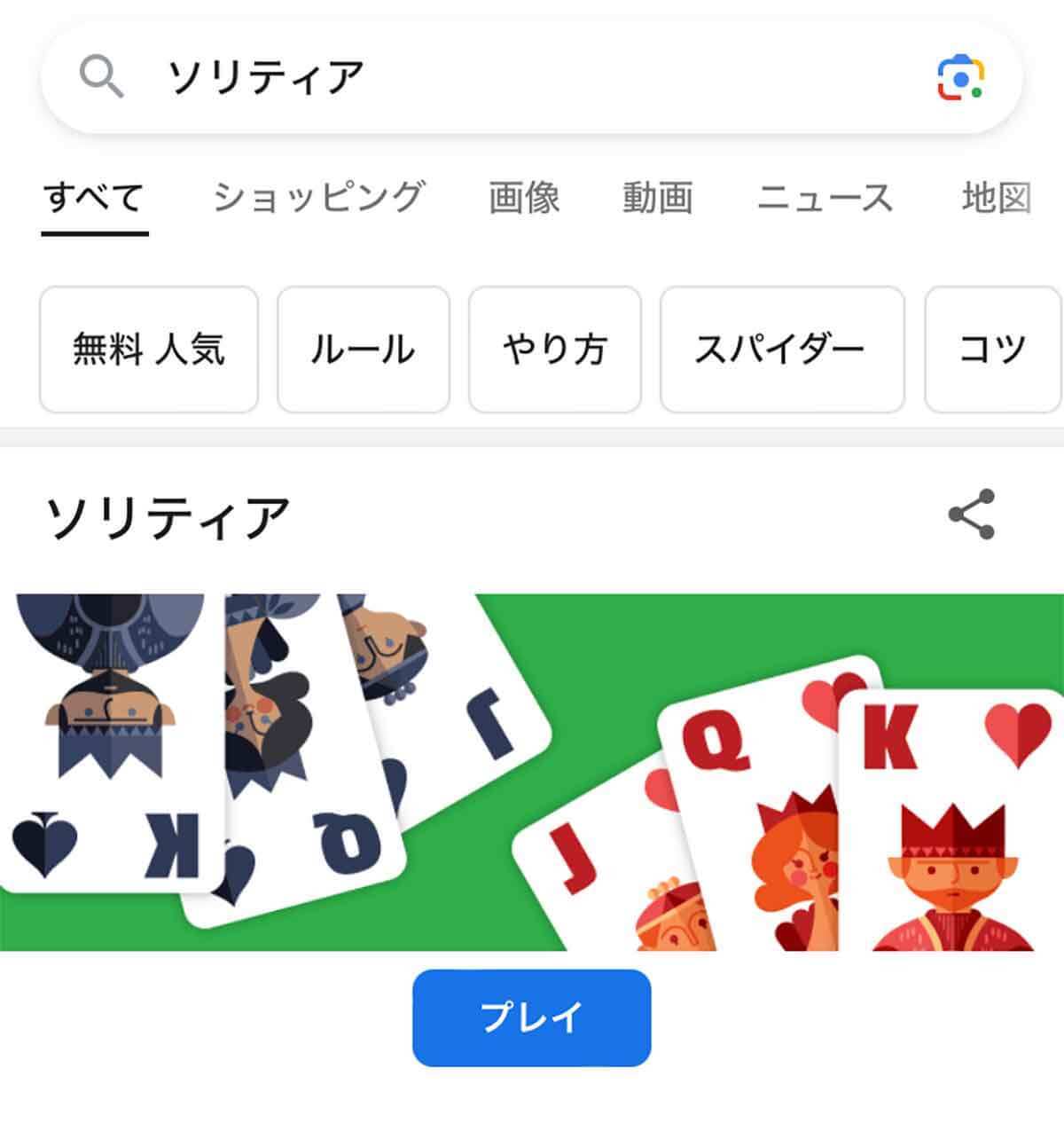
【10】懐かしの「パックマン」で遊ぶ
1980年に登場した日本製アーケードゲームの名作「パックマン」も、Google検索バーから楽しめます。
Google検索バーに「パックマン」と入力して検索すると、懐かしいあの画面が表示されます。
ゲームは超シンプルで、迷路のなかでパックマンを操作し、4匹のモンスターを回避しながら 通路上のエサを食べ尽くすというもの。
ただし、スマホの場合は画面を自動回転で横位置にしても、指で操作することになるので、かなり難しい印象です。やはりキーボード操作が可能なパソコンのほうがプレイしやすいでしょう。
Google検索バーでパックマンを遊ぶ手順
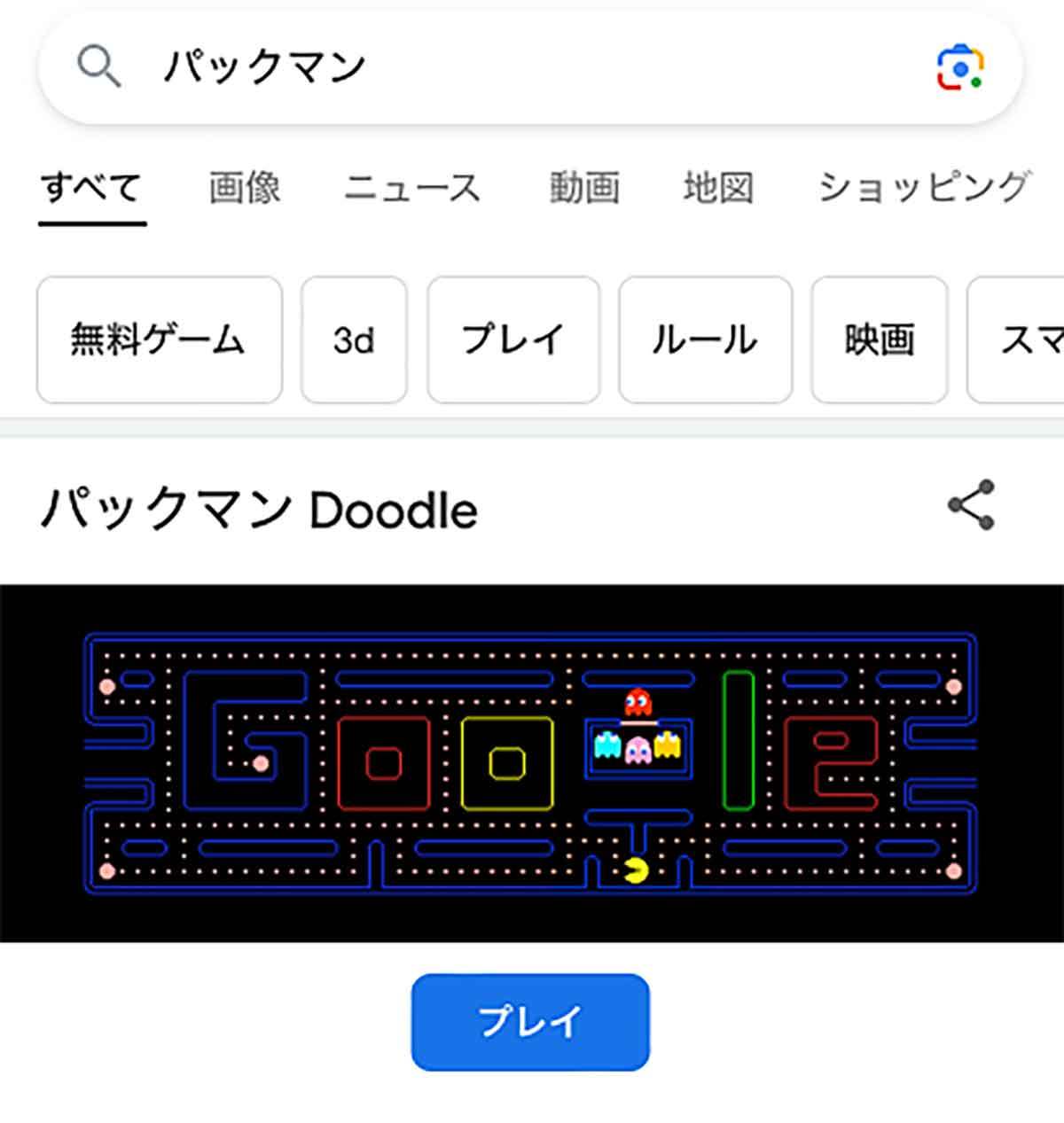
【11】「アースデー動物診断」を楽しむ
Google検索バーでは「アースデークイズ」という「動物診断」ができます。
「金曜の夜は何をしている」「好きな食べ物」「趣味」など、いくつかの質問に回答していくと、回答結果から分析して“自分を動物に例えるとどんな動物なのか?”を教えてくれる心理テストです。
暇つぶしにはちょうどいいので、一度やってみてください。
Google検索バーでアースデー動物診断を行う手順
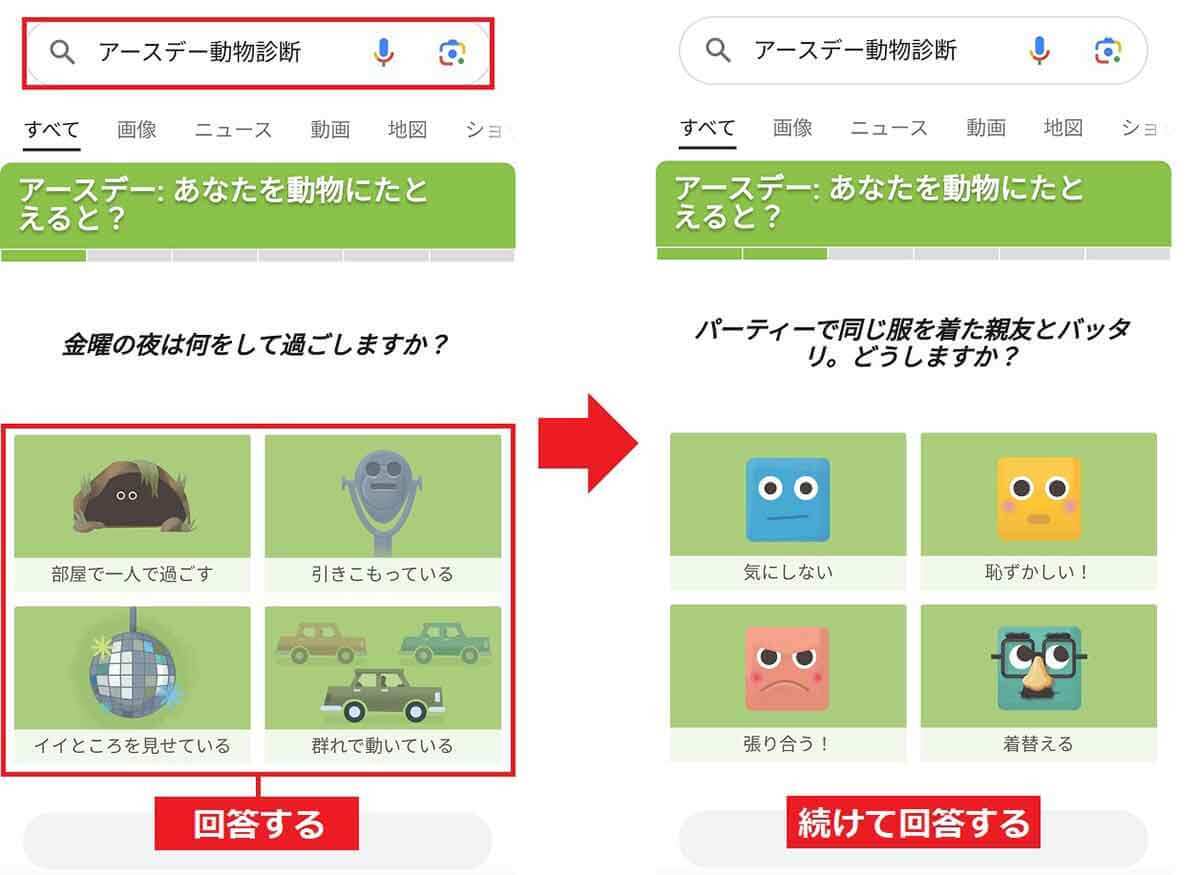
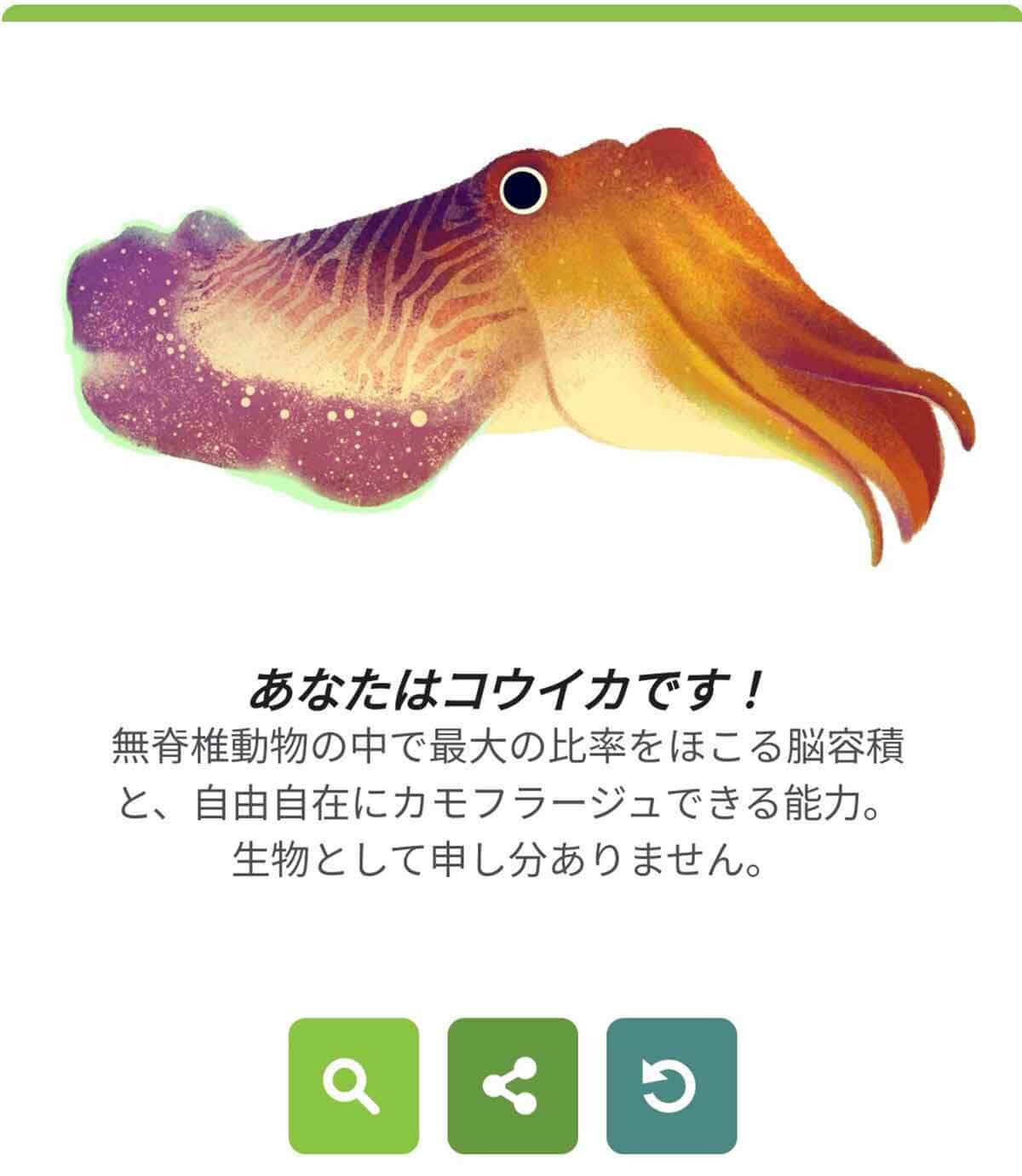
【12】ネットに接続できないときもゲームが楽しめる!
Google検索バーではさまざまなゲームが楽しめますが、これらは基本的にネットに接続されているときしか遊べません。
しかし、実はWi-Fiやデータ通信でネットに接続できなくても、ゲームが楽しめる裏ワザがあるのをご存じでしょうか?
まず、Google検索バーで検索してもネット接続できない場合は、傘を持った曇キャラが空を飛ぶゲームが遊べます。
曇キャラは放っておくと下に落ちますので、タップしてフワフワ浮かせます。途中、ペンギンや雷曇などが飛んでくるので、ブツからないように曇キャラを上下させましょう。
Google検索バーで曇キャラのゲームを遊ぶ手順
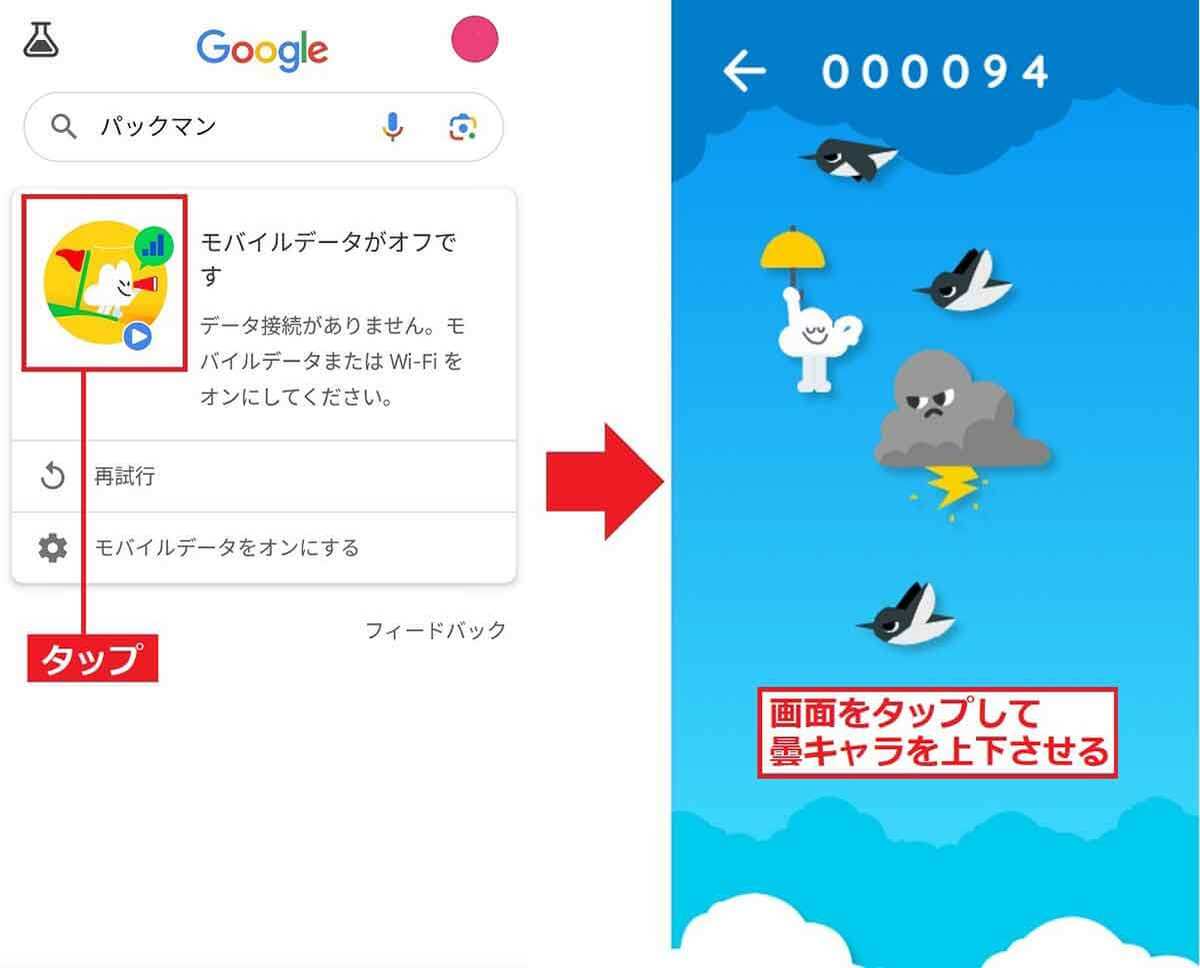
また、Chromeアプリで検索してネットに接続できないときは、恐竜のアイコンが表示されます。
この恐竜をタップするとゲームがスタートし恐竜が走り出しますので、進行方向から現れるサボテンなどを避けましょう。
画面をタップすると恐竜がジャンプしますが、徐々にスピードが速くなるので、かなり反射神経が試されるゲームです。
Chromeで恐竜キャラのゲームを遊ぶ手順
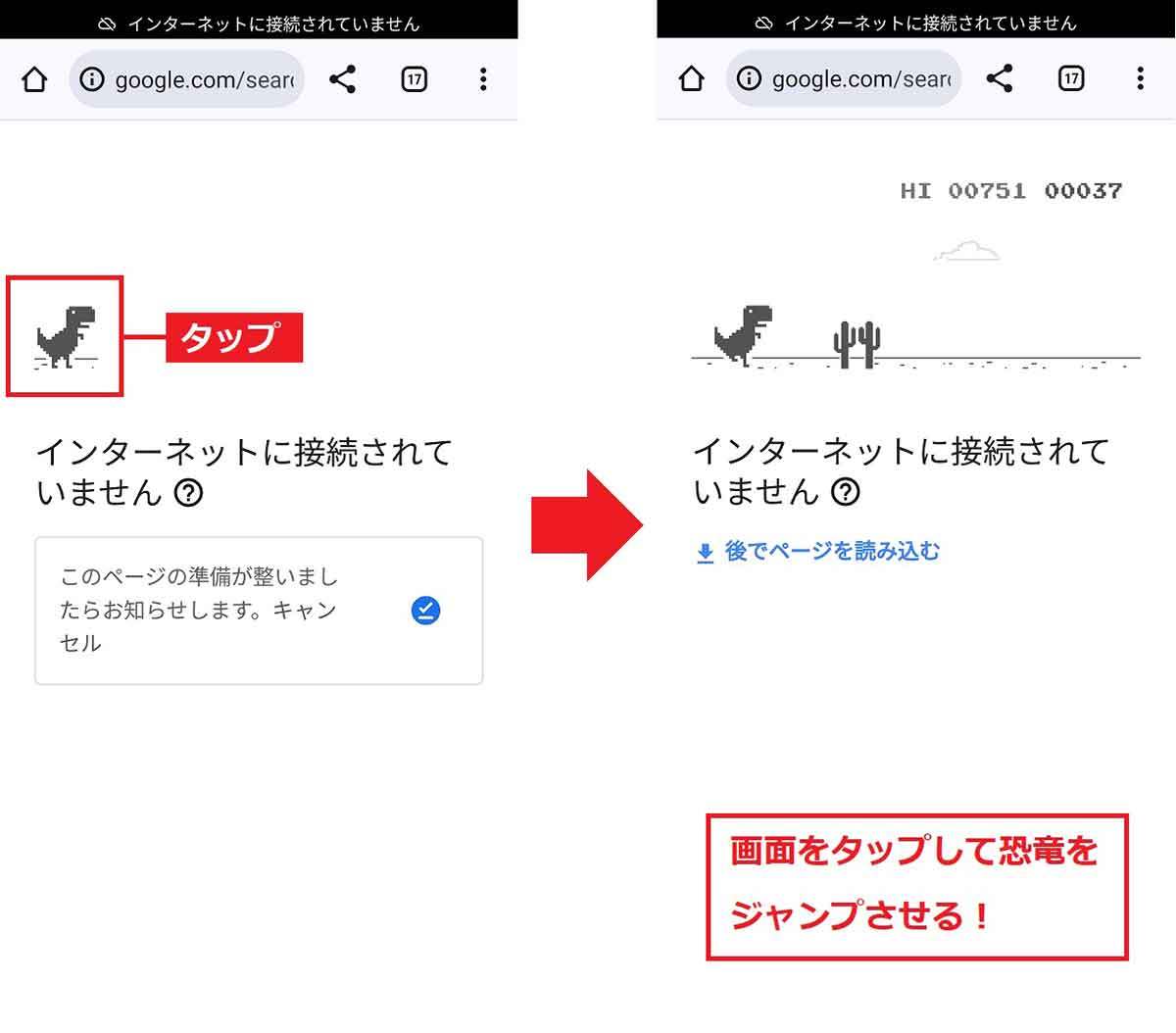
まとめ
いかがでしたか? 毎日のように使っている「Google検索」ですが、実は調べ物をする以外にも電卓やタイマーといった実用性のある機能が使えることを知らない人は多いと思います。
また、暇つぶしに楽しめるパックマンやソリティア、三目並べといったミニゲームなども遊ぶことができます。
Google検索をよく利用しているなら、ぜひいろいろ試してみてください。もちろん、すべて無料で楽しめますよ。
文・ オトナライフ編集部/提供元・オトナライフ
【関連記事】
・ドコモの「ahamo」がユーザー総取り! プラン乗り換え意向調査で見えた驚愕の真実
・【Amazon】注文した商品が届かないときの対処法を解説!
・COSTCO(コストコ)の会員はどれが一番お得? 種類によっては損する可能性も
・コンビニで自動車税のキャッシュレス払い(クレカ・QRコード決済)はどの方法が一番お得?
・PayPay(ペイペイ)に微妙に余っている残高を使い切るにはどうすればいいの!?









































